3个方法解决荣耀手机怎么录屏的问题!
关于手机的录屏功能,可能很多人都不知道如何开启和使用。那么,荣耀手机怎么录屏呢?本文将解答荣耀手机如何录屏的问题,并推荐使用一些专业录屏软件作为可选方案,帮助用户解决录屏问题!
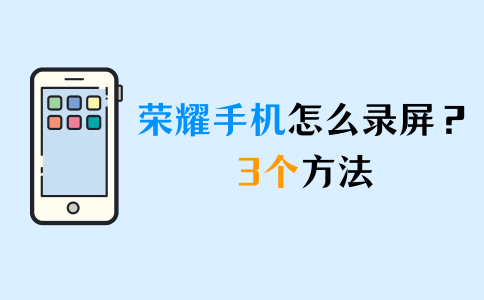
方法一:荣耀手机内置的录屏功能
荣耀手机可以录屏吗?可以的,因为手机提供了内置的录屏功能。那么荣耀手机怎么录屏?您可以按照以下步骤进行录屏操作:
步骤1.使用组合键录屏:同时按住【电源键】+【音量上键】,打开录屏功能。
步骤2.使用快捷开关录屏:从屏幕顶部向下滑动,打开通知栏,之后找到并点击【屏幕录制】来进行录屏。
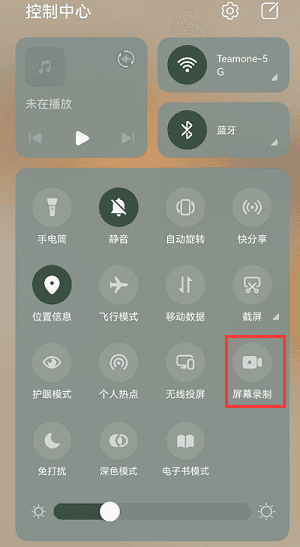
步骤3.使用双指关节录屏:依次点击【设置】>【辅助功能】>【快捷启动及手势】>【录屏或设置】>【辅助功能】>【手势控制】>【智能截屏】,之后双指的关节连续双击手机屏幕启动录屏。
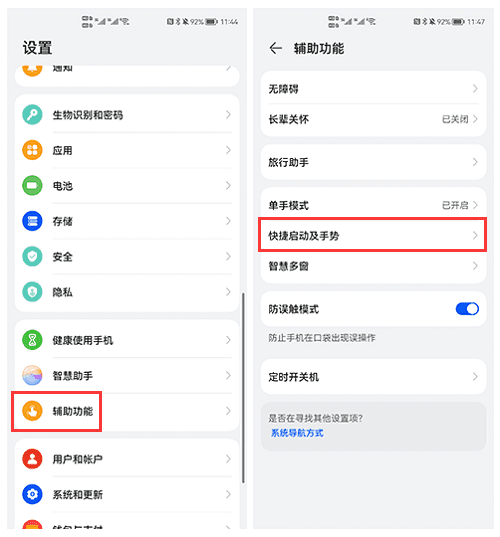
荣耀手机的录屏功能简单易用,可以满足大部分用户的录屏需求。然而,如果您需要更多高级录屏选项,例如选择录制区域、调整音频设置或添加注释等功能,请接着往下看!
方法二:使用数据蛙录屏软件投屏
【数据蛙录屏软件】是一款第三方的录屏工具,适用于荣耀手机以及其他手机品牌。它提供了更多定制化选项,让您能够灵活地进行录屏操作。打开电脑,您可以在数据蛙的官方网站上下载并安装该软件,按照界面提示进行设置和录制。
荣耀手机怎么录屏幕视频?软件的具体操作步骤如下:
步骤1.打开录屏软件,在这个界面点击【录手机】。
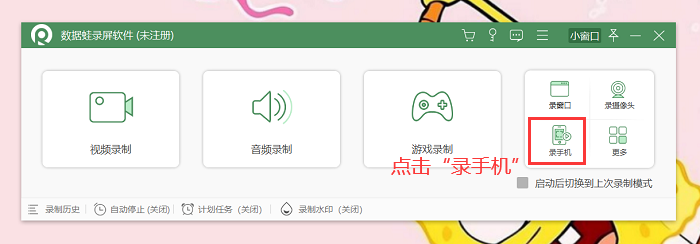
步骤2.接着选择要连接的设备【安卓录制】,并按照提示选择其中一个连接方式【无线连接】或者【USB连接】。
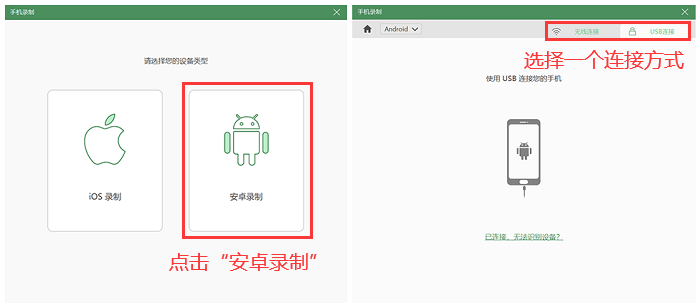
步骤3.把荣耀手机的屏幕成功投屏在电脑上后,点击界面的【录制按钮】进行屏幕录制。在录制过程中,我们还可以随时【暂停】或者是进行【截屏】。
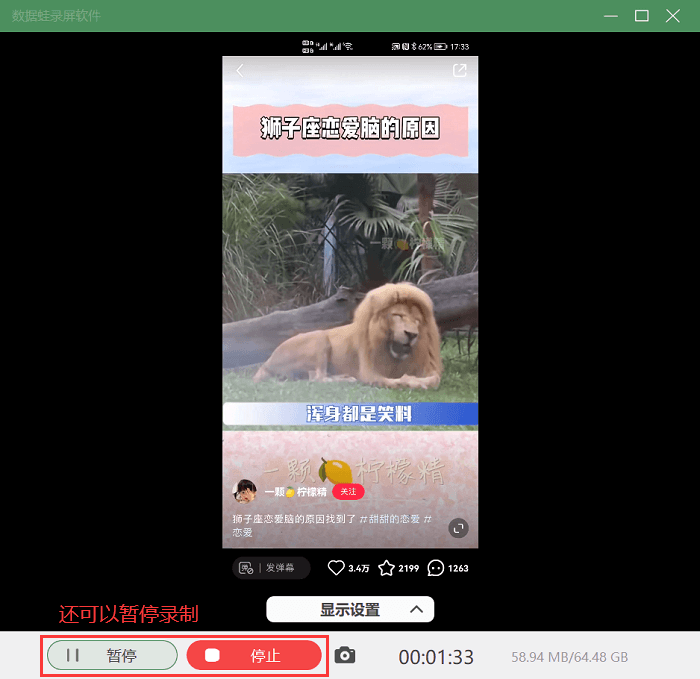
方法三:借助采集卡进行投屏
除了以上的方法,还有什么荣耀录屏快捷方式吗?我们还可以把手机与采集卡连接好,然后把采集卡插入电脑进行屏幕的录制。但是这个方法比较复杂,不太适合新手小白来操作,这里小编就不详细展开讲解了,感兴趣的朋友可以在网页搜索它的使用方法。
关于荣耀手机录屏的结论
最后,关于荣耀手机怎么录屏的问题,小编都有给大家详细讲解了。如果你想要录制高质量的手机视频,推荐你先尝试下数据蛙录屏软件的免费试用版本,不限时长进行录制哦!希望通过上述的方法,大家都可以快速进行手机的录屏。
